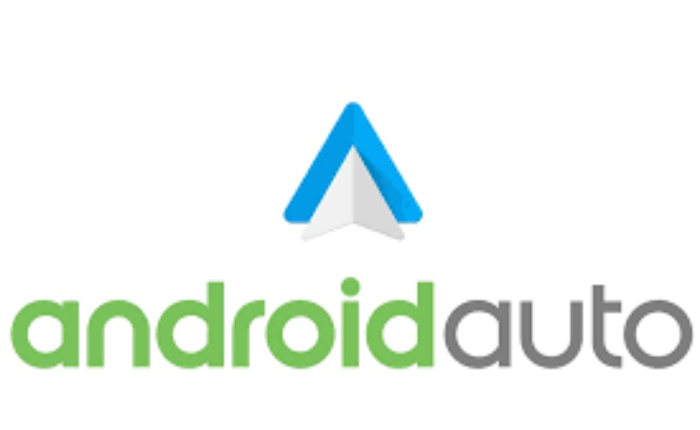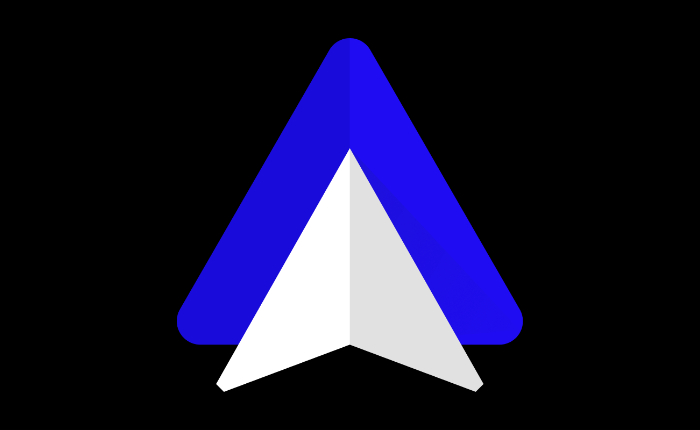Spotify è una popolare app di streaming musicale che regna sovrana nel mondo della musica. Puoi anche goderti la tua musica preferita su Android Auto. Tuttavia molti utenti si sono lamentati del fatto che Spotify non viene visualizzato su Android Auto.
Android Auto è un'applicazione sviluppata da Google. Consente agli utenti di utilizzare sullo schermo della propria auto varie app installate sui propri smartphone.
Quindi, se utilizzi un dispositivo Android, puoi utilizzare Android Auto per riprodurre le tue playlist Spotify preferite attraverso gli altoparlanti della tua auto. Tuttavia, alcuni utenti si sono lamentati del fatto che Spotify non viene visualizzato su Android Auto. .
Se riscontri anche Spotify che non viene visualizzato sul problema Android Auto? Non preoccuparti! In questo articolo, aiuteremo a correggere l’errore.
Spotify non viene visualizzato su Android Auto – Correzioni:
Il primo passo per correggere l'errore è verificare se il cavo USB è compatibile o provare un cavo USB diverso. Alcuni cavi USB non sono compatibili con Android Auto.
Aggiorna Spotify/Android Auto
Se non hai aggiornato la tua app potrebbero esserci errori e bug nell'app. Per risolvere il problema mantieni le tue app aggiornate all'ultima versione.
Aggiorna Spotify
- Vai al Google Play Store.
- Cerca Spotify.
- Se è disponibile un aggiornamento.
- Tocca il pulsante Aggiorna.
- Una volta completato l'aggiornamento.
- Riavvia l'app
Aggiorna Android Auto
- Vai al Google Play Store sul tuo dispositivo.
- Individua AndroidAuto.
- Se è disponibile un aggiornamento.
- Tocca il pulsante Aggiorna.
- Una volta completato l'aggiornamento.
- Riavvia l'app.
Cancella cache
Anche i dati memorizzati nella cache danneggiati possono causare problemi, quindi è meglio cancellare i dati memorizzati nella cache per risolvere i problemi di Spotify che non vengono visualizzati su Android Auto
Android Auto
- Vai su Impostazioni nell'app.
- Fare clic su Archiviazione.
- Tocca Cancella cache.
- Riavvia l'app.
- Controlla se il problema è stato risolto.
Cancella cache Spotify
- Vai su Impostazioni nell'app Spotify.
- Fare clic su Archiviazione.
- Tocca Cancella cache.
- Riavvia l'app.
- Controlla se il problema è stato risolto.
Riavvia il telefono Android
Riavvia il dispositivo per aggiornare i suoi processi e aiutare a risolvere l'errore
- Premere il pulsante di accensione.
- Fare clic sull'opzione Riavvia.
Disinstalla/Reinstalla Spotify
- Vai alle impostazioni.
- Tocca App.
- Cerca l'app Spotify.
- Tocca Disinstalla.
- Aspetta qualche minuto.
- Vai su Google Play Store e reinstalla Spotify.
Disinstalla/Reinstalla Android Auto
- Vai alle impostazioni.
- Tocca App.
- Individua l'app Android Auto.
- Tocca Disinstalla.
- Aspetta qualche minuto.
- Vai al Google Play Store e reinstalla l'app Android Auto.
Spero che i passaggi precedenti ti siano stati di aiuto e che il problema relativo alla mancata visualizzazione delle riproduzioni recenti di Spotify sia stato risolto.